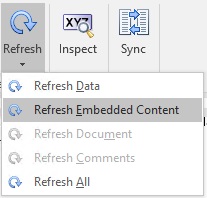Ingesloten inhoud in een doclet vernieuwen
Als docletauteur kunt u de ingesloten inhoud in uw doclets vernieuwen om deze te synchroniseren met de inhoud in de verwijzingsdoclets en de onderliggende gegevensbron. Brongegevens kunnen bijvoorbeeld worden bijgewerkt of inhoud kan opnieuw worden opgemaakt.
Ga als volgt te werk om ingesloten inhoud in een doclet te vernieuwen:
Opmerking:
Wanneer u een doclet sluit (met name als de ingesloten inhoud bestaat uit een afbeelding), kan een bericht worden weergegeven waarin wordt gemeld dat er nog inhoud op het klembord staat en wordt u gevraagd te bevestigen dat u de doclet wilt sluiten. U kunt Ja selecteren, maar als u de inhoud van het Office-klembord wilt behouden, moet u die inhoud in een ander Office-document plakken voordat u doorgaat.